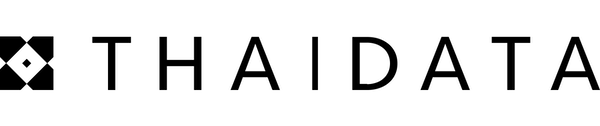การตั้งค่าบน Microsoft Outlook ตามคู่มือการใช้งานฉบับนี้สำหรับลูกค้าที่ใช้งานอีเมล์บน Directadmin เท่านั้นค่ะ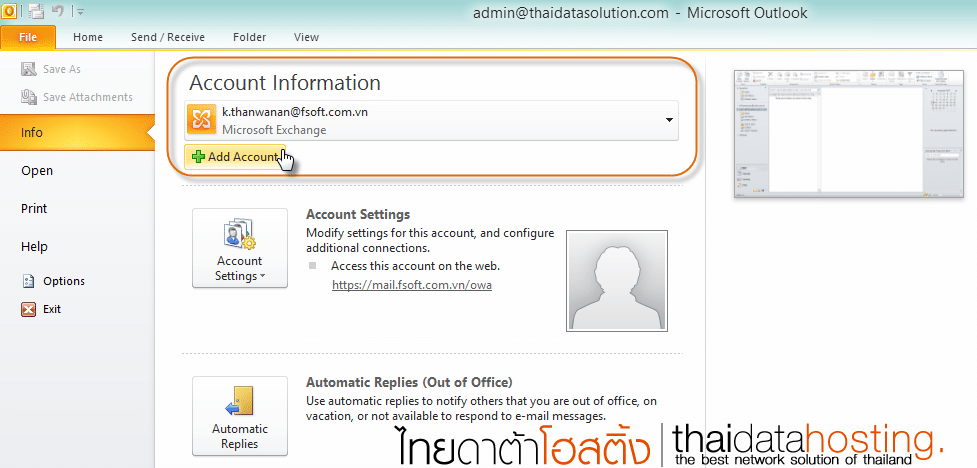
คลิกปุ่ม Add Account เพื่อเพิ่มบัญชีผู้ใช้ใหม่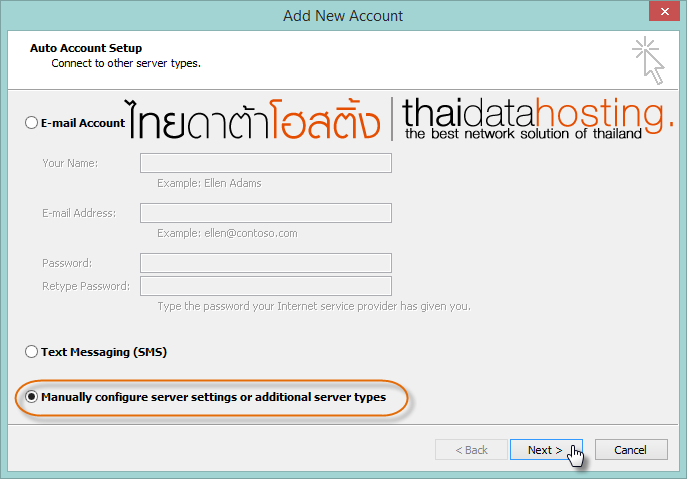
เลือกการตั้งค่าเป็นแบบ Manually Configure server settings or additional server types เนื่องจากลูกค้าไม่ได้ซื้อ SSL ติดตั้งบนเซิร์ฟเวอร์ทำให้ไม่สามารถตั้งค่าแบบ Auto ได้ค่ะ หลังจากนั้นคลิก Next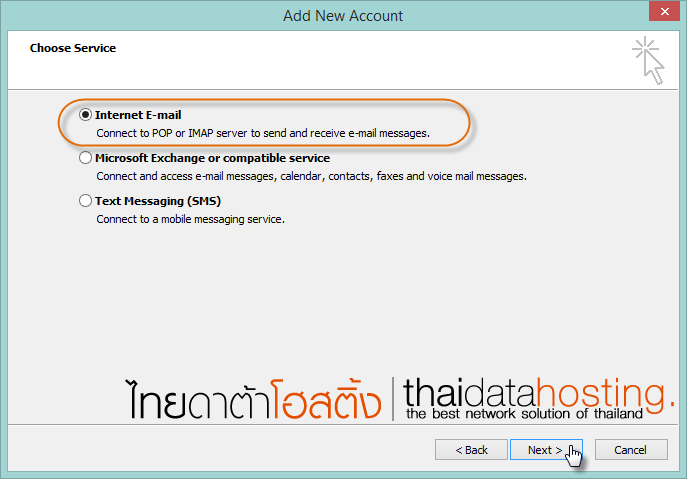
เลือกบริการแบบ Internet Email หลังจากนั้นคลิก Next ค่ะ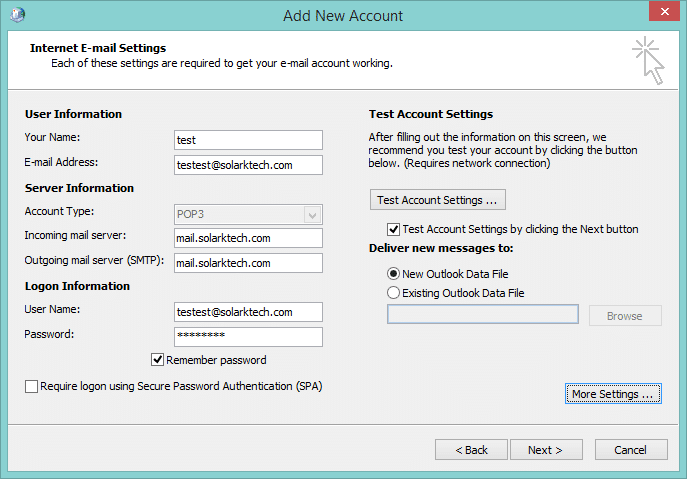
ทำการกรอกข้อมูลบัญชีผู้ใช้งาน เลือก Account Type เป็นชนิด POP
Imcoming mail server : mail.yourdomainname.com
Outgoing mail Server (SMTP) : smtp.yourdomainname.com
คลิกเลือก Require logon using Secure Password Authentcation หลังจากนั้นคลิกปุ่ม More Setting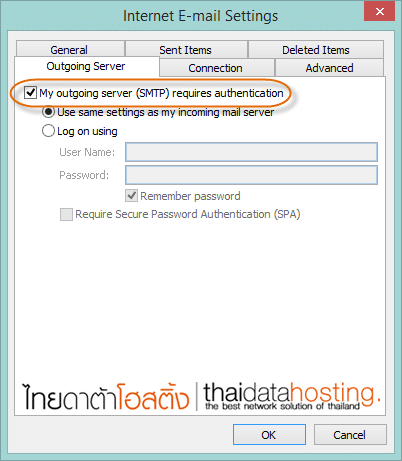
แท็บ Outgoing Server คลิกเลือกการส่งอีเมล์ขาออกแบบ SMTP และมีการยืนยันตัวตน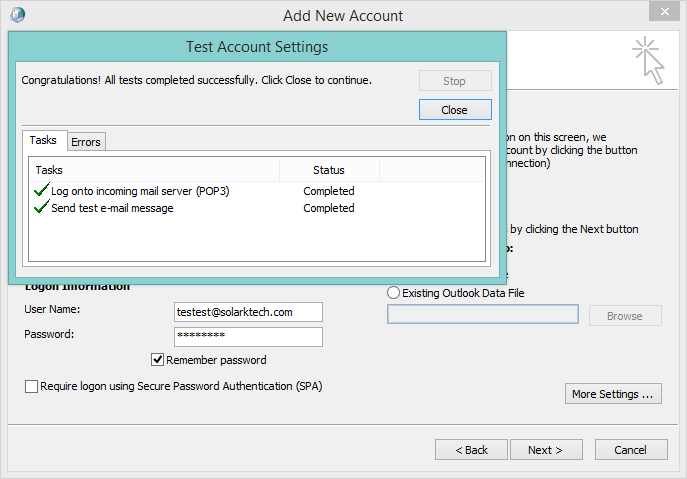
คลิกปุ่ม Next หลังจากนั้นระบบจะทำการทดสอบการตั้งค่าและแสดงหน้าจอดังภาพ หากมีการยืนยันใบรับรองความปลอดภัยตอบ yes ค่ะ หากการทดสอบผ่านคลิก Close
ถ้าหากการทดสอบไม่ผ่านกรุณาย้อนกลับตามขั้นตอนและดำเนินการกรอกข้อมูลให้ถูกต้องค่ะ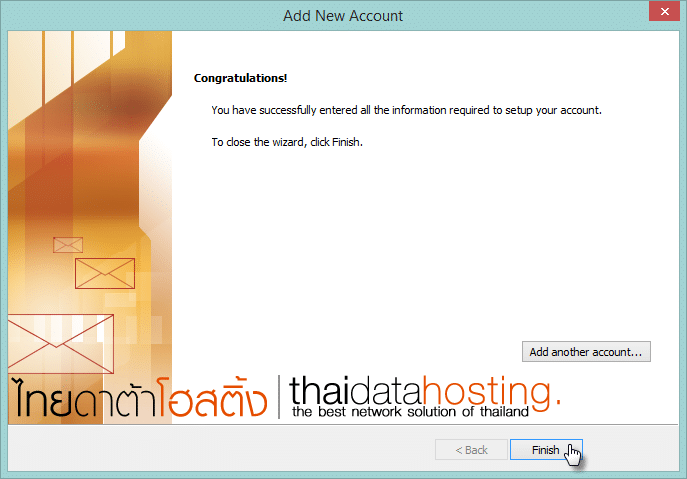
คลิกปุ่ม Finish สิ้นสุดการตั้งค่าค่ะ